PPT中使用动画刷快速复制动画效果的方法
提问人:周丽平发布时间:2021-09-09
步骤1:在幻灯片中选择添加了动画效果的对象,在“高级动画”组中单击“动画刷”按钮选择动画刷。使用“动画刷”单击幻灯片中的对象,动画效果将复制给该对象,如图1所示。
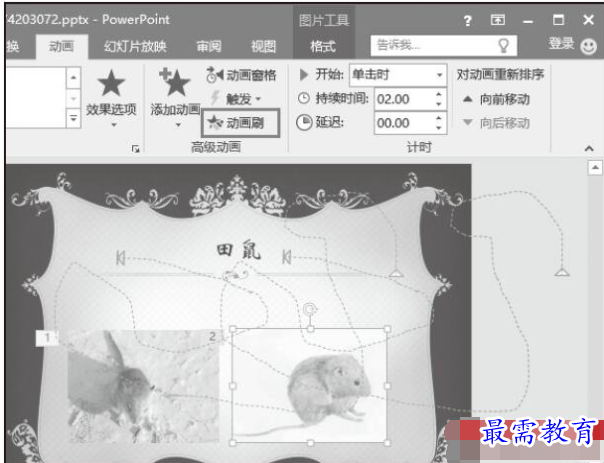
图1 使用“动画刷”
步骤2:双击“动画刷”按钮,在向第一个对象复制动画效果后,可以继续向其他对象复制动画,如图2所示。完成所有对象的动画复制后,再次单击“动画刷”按钮将取消复制操作。
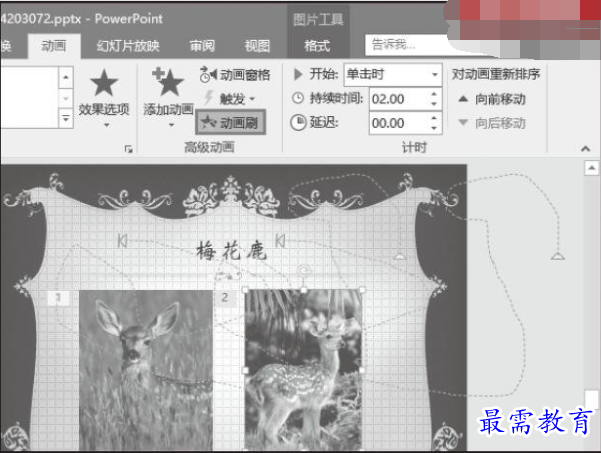
图2 向多个对象复制动画
步骤3:当向对象添加动画效果后,对象上将出现带有编号的动画图标,编号表示动画播放的先后顺序。选择添加了动画效果的对象,在“对动画重新排序”选项卡中单击“向前移动”或“向后移动”按钮,可以对动画的播放顺序进行调整,如图3所示。
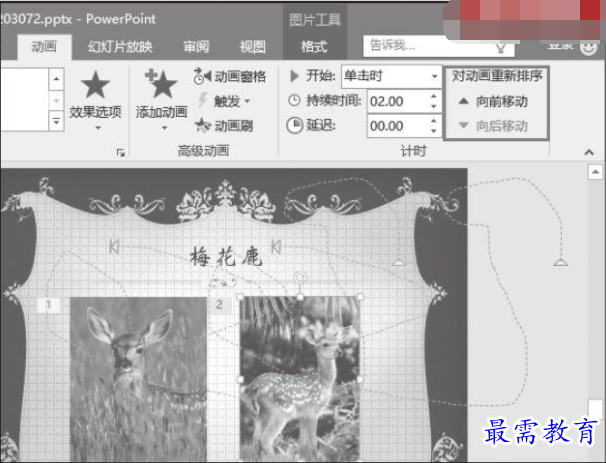
图3 调整动画的播放顺序
继续查找其他问题的答案?
相关视频回答
-
2021-02-012次播放
-
2021-02-017次播放
-
2021-02-0157次播放
-
2021-02-017次播放
-
2021-02-0120次播放
-
2021-02-013次播放
-
2021-01-305次播放
-
PowerPoint 2019如何更改SmartArt图形的颜色?
2021-01-309次播放
-
2021-01-304次播放
-
2021-01-303次播放
回复(0)
 办公软件操作精英——周黎明
办公软件操作精英——周黎明
 湘公网安备:43011102000856号
湘公网安备:43011102000856号 

点击加载更多评论>>